Word中2003版进行图片设置背景的操作方法
发布时间:2017-06-16 15:45
相关话题
word2003怎样报图片设为背景,而且设为底层,文字在背景上面并且不受图片的影响。今天,小编就教大家在Word中2003版进行图片设置背景的操作方法。
Word中2003版进行图片设置背景的操作步骤
打开word,依次点插入—图片—来自文件。

在本机上选一幅图片作为背景,然后点插入。
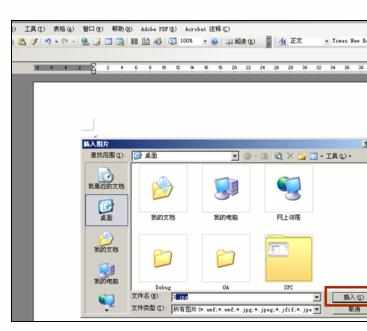
双击图片,打开“设置图片格式”对话框。
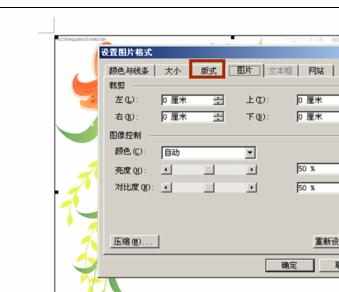
选择“版式”,在环绕方式中选择“衬于文字下方”。

输入任意文字,如图所示。文字在图片上方,而且没有覆盖图片。

但是如果我从网上复制过来的一些文字,可能会出现覆盖图片的情况,如下图。

分析原因是由于我们在复制文字的时候,把网页上这字的格式也复制过来了的原因造成的,因此,我们全选文字,去掉它的所有格式。

如图,全选文字,选”格式空格“下拉菜单中的”清除格式“。
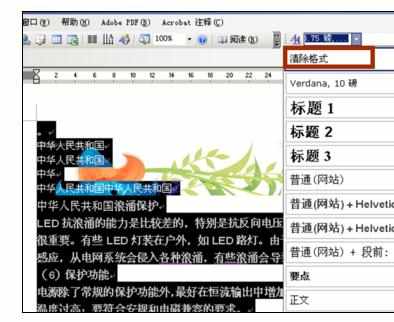
去掉所有格式之后,一切恢复正常,然后我们再给这字段落设置格式的时候就不会出现上面的覆盖图片现象了。


Word中2003版进行图片设置背景的操作方法的评论条评论